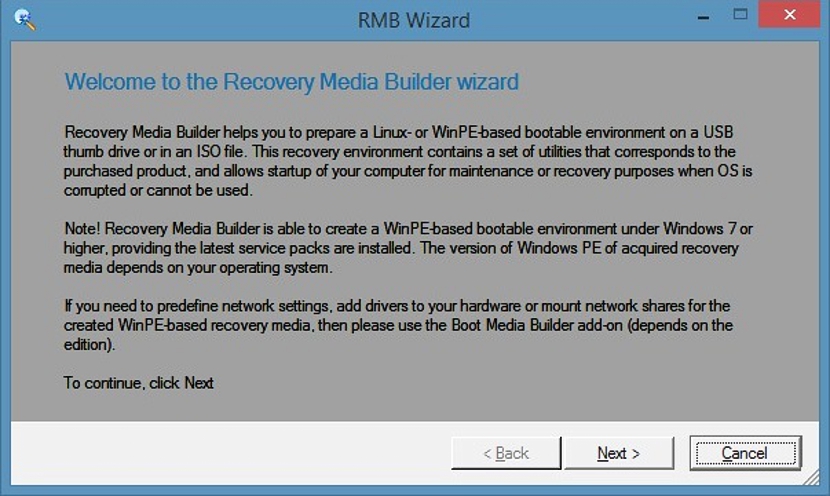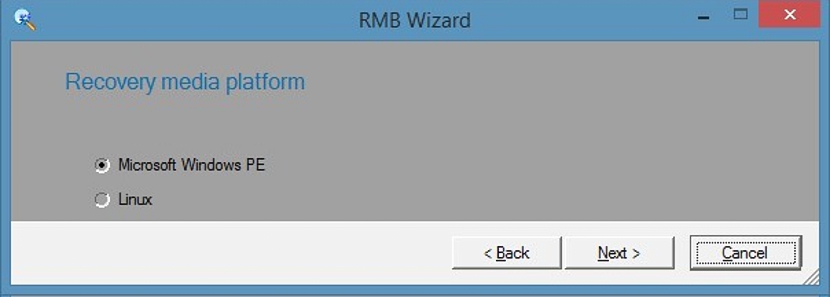Idag kan vi prata om en Live USB-pendrive, för tiderna har förändrats och den mycket minns CD-ROM eller DVD Live har praktiskt taget blivit kvar men inte helt. Men hur kan man skapa den här typen av tillbehör med självstartare? Paragon Backup and Recovery kan vara svaret på denna fråga och på behovet av många människor som kan gå igenom ett allvarligt problem genom att inte ha möjlighet att starta sitt operativsystem.
Med andra ord, om ditt operativsystem inte startar kan det innebära en överhängande förlust av all information som du har värd på dina hårddiskar. Om du inte vill extrahera någon av dem för att rädda den information som finns där, rekommenderar vi att du följer följande handledning så att du kan skapa ett Live USB-flashminne med Paragon Backup and Recovery och återställ alltså allt du har lagrat på datorns interna hårddisk.
Åtgärder för att skapa en Live USB-flashenhet med Paragon Backup and Recovery
Det är värt att nämna just nu att det inte är en bra politik att behöva vänta tills problem uppstår. Vi har gjort den här kommentaren eftersom många människor arbetar konventionellt på sina datorer fram till någon form av fel inträffar och utrustningen slutar fungera. Det är just nu när du börjar leta efter en lösning som den vi har föreslagit nu, något som kan vara ett stort problem om vi inte tidigare har skapat denna USB Live pendrive. Naturligtvis kan vi gå till en annan fullt fungerande dator för att göra detta USB-minne, men om vi inte har någon i närheten med sin utrustning, måste vi vänta till en annan gång för att rädda informationen som är lagrad i den.
Efter den här lilla inledningen som vi har föreslagit kommer vi nedan att nämna vad vi ska göra när vi försöker skapa en Live USB-pendrive, förlitar oss på Paragon Backup and Recovery som vi har föreslagit från början.
- Först och främst måste vi gå mot den officiella webbplatsen för Paragon Backup and Recovery.
- Där hittar vi en gratis version som tjänar oss för det angivna målet.
- Vi måste ladda ner den version som är kompatibel med vårt operativsystem och dator (det finns en version för 32 bitar och en annan för 64 bitar).
- Sätt i USB-minnet som vi vill konvertera till en "Live USB".
I denna aspekt måste vi analysera några situationer. USB-minnet som vi använder med det föreslagna målet kommer att formateras, så det skulle vara bekvämt att använda en tom eller en vars information inte är viktig, eftersom den kommer att gå förlorad.
När vi kör Paragon Backup and Recovery kommer vi att få välkomstskärmen, som vi bara behöver klicka på «nästa» (Nästa) för att fortsätta med guiden.
Bilden som du kan beundra högst upp visar oss två alternativ att välja mellan när du skapar vår Live USB-pendrive; den första kommer att skapa ett reducerat operativsystem, som kallas Microsoft Windows PE. Vi kan också välja Linux som ett alternativ; Operativsystemet som vi väljer att ingå i detta USB-minne måste vara kopplat till den erfarenhet vi hanterar någon av dem.
De efterföljande stegen inkluderar att följa guiden med konfigurationsalternativ för vad vi gör, något som är mycket lätt att utföra och som inte kräver mycket kunskap från användaren.
När vi väl har skapat Live USB-pendrive, för att kunna använda den behöver vi bara starta om vår dator med tillbehöret i en ledig port. Tidigare måste vi hantera BIOS på vår dator och konfigurera den för att acceptera det här tillbehöret som den första startenheten, annars är det hårddisken som försöker starta. Med denna lilla hjälp som utvecklaren av Paragon Backup and Recovery har erbjudit oss kan vi återställa så mycket som möjligt av den information som lagras på hårddiskarna.